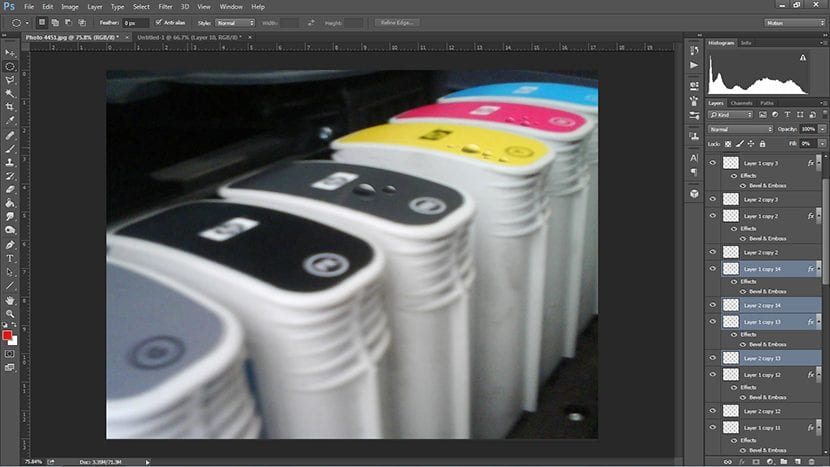Hari ini kita akan melihat cara membuat kesan yang mensimulasikan titisan hujan di permukaan mana sahaja yang anda bayangkan.
Titisan hujan dapat menjadi nyata seperti yang diciptakan dalam beberapa gambar iklan, atau yang lain. Hari ini kita akan menerangkan bagaimana mencipta mereka, dan bagaimana menjadikannya kelihatan nyata mungkin.
Pertama kita membuat a pemilihan dalam bentuk bulat.
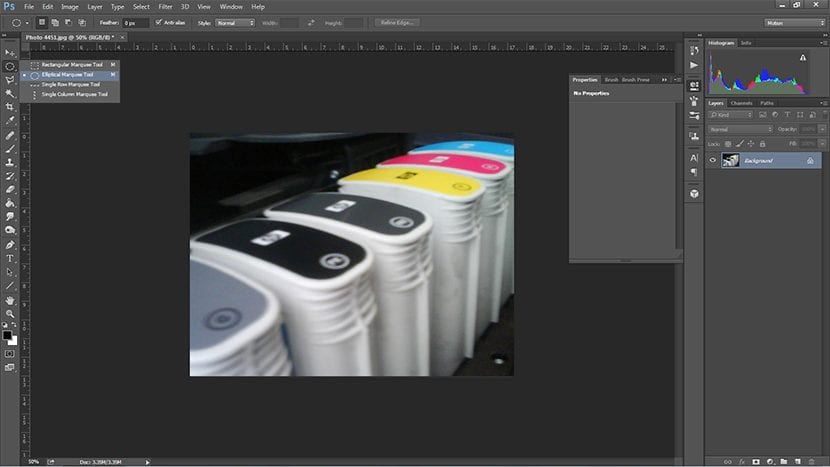
Bergantung pada perspektif kami menyesuaikan pilihan membuang lebihan dengan pemilihan poligonal. Kemudian kita isi pemilihan pada lapisan baru.
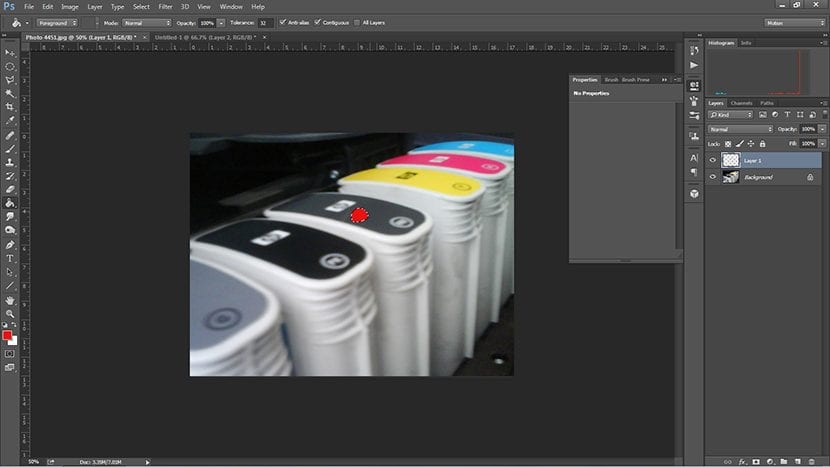
Apa yang perlu dilakukan seterusnya ialah klik dua kali pada lapisan ini dan di tetingkap pop timbul kami memilih pilihan Bevel dan Emboss.
Kami meninggalkan layar dengan ciri-ciri yang telah kami pilih, sehingga Anda memiliki pedoman yang harus diikuti, sekiranya anda bingung dalam seberapa banyak kedalaman, kecerahan atau bayangan yang akan diterapkan.
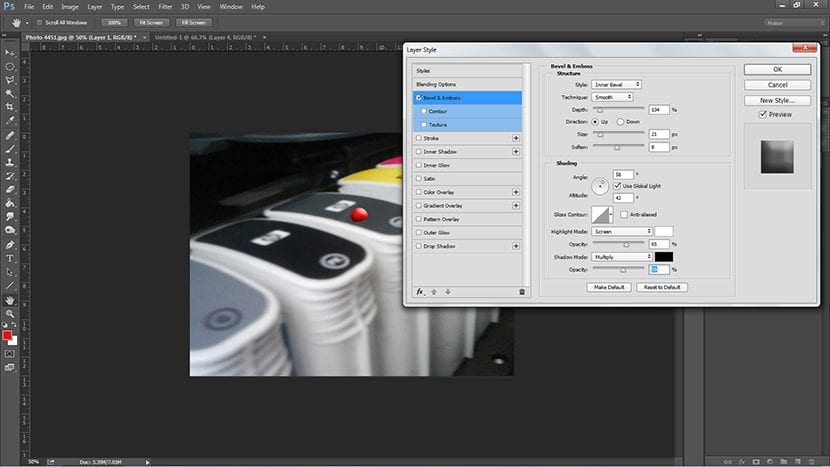
Sudah membentuk Bevel dan Emboss, berikut adalah buang isi warna ke lapisan, membiarkannya lutsinar tetapi dengan kesan yang kelihatan, anda akan melihat di bawah pilihan "opacity" pilihan ini iaitu dengan nama "Isi".
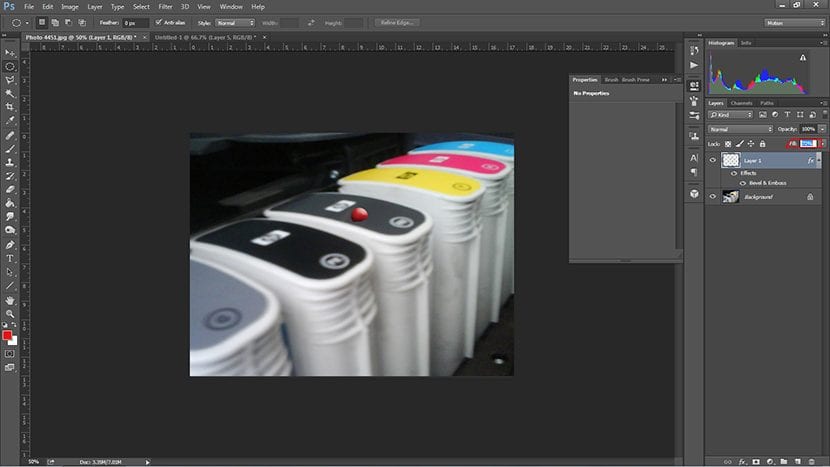
Sebaik sahaja kita dapat melihat setetes air dengan ketelusannya, kita akan melihat bahawa perlu dilakukan penyesuaian, dalam hal ini kami menggunakan pemadam dan kami membuang sedikit demi sedikit sehingga meyakinkan kami. Sebilangan daripada anda akan melihat keperluan untuk membuang lebih banyak, yang lain meninggalkannya sebagaimana adanya. Ini juga bergantung pada jenis gambar yang kita gunakan untuk latar belakang, dan perspektif anda.
Apabila kita sudah siap, kita boleh membuat refleksi. Untuk ini kita ambil jatuhnya, gandakan dan tambahkan lapisan lain; lapisan terakhir ini akan membantu kita "Ratakan gambar" dan bahawa kesan lapisan yang kita gandakan bukan lagi kesan, tetapi sebahagian dari gambar. Ini berfungsi agar ketika kita memutar gambar, ciri-ciri yang sebelumnya telah kita letakkan tidak disimpan. Kemudian dengan CTRL + E, kami berpasangan sama, mempunyai lapisan pendua dan lapisan baru yang dipilih pada saat menekan perintah tersebut.

Akhirnya hanya kita menduplikasi (ctrl + J) penurunan dan pantulannya dan kita mengecilkan atau membesarkannya dan memindahkannya, jadi bukannya satu, kita akan mengalami banyak penurunan pada keseluruhan gambar.